

Nathan E. Malpass가 마지막으로 업데이트 : May 17, 2018
아십니까? 비활성화 된 iPad 잠금 해제 방법? 어제 내 iPad에서이 문제를 만났으므로 문제를 해결하는 방법을 알고 있다면 조언을 해주십시오.
실수는 인간이다. 음, 사실. 요즘 가장 신중한 사람조차도 그 / 그녀가 사물을 잊어 버리는 시점에 올 것입니다. 이것은 우리가 무능한 iPad의 공포에 직면 할 때를 보여주는 것입니다. 그것은 어떻게 일어날까요?
첫째, 대부분의 경우 잘못된 암호를 여러 번 입력합니다. 때때로 당신은 심지어 필요합니다 암호를 모르는 상태에서 Apple ID를 제거하십시오.. 암호를 설정하는 것은 장치가 다른 사람의 눈에 띄지 않도록 하고 권한이 없는 개인이 정보를 도용하지 못하도록 하는 방법입니다.
그러나 언급했듯이 우리가 잊어서는 안되는 것을 잊어 버리는 사례가있을 것입니다.이 상황에서 우리 iPad에 대한 암호입니다. 지옥, 우리는 우리가 옳은 것을 가지고 있고 그 장치가 무능 해지고 우리가 책임을 져야 할 지점까지 여러 번 시도 할 수 있다고 확신 할 수도 있습니다. 때로는 너무 자신감이 나쁜 것은 나쁜 것입니다.
아이가 있다면 이런 상황에 처할 수도 있습니다. 당신의 아이패드에 접근했다 그리고 그것에 대한 암호를 정말로 알지 못한 채 그것을 사용하려고 시도했습니다. 나는 이것이 유아를 둔 대부분의 부모에게 발생한다고 확신합니다. 매우 실망스럽습니다. 그러나 증서가 완료된 이후에는 아무 것도 할 수 없습니다.
하지만 그러한 보안 기능이 만들어져있는 것이 좋습니다. 특히 장치를 도난당한 경우에 유용합니다. 저장된 모든 데이터에 쉽게 액세스 할 수 없다는 것을 쉽게 알 수 있습니다. 훔친 사람이 해커가 아니길 바랄 뿐이라면 완전히 다른 이야기가 되길 바랍니다.
그럼에도 불구하고 장애가있는 iPad의 잠금을 해제하는 입증 된 방법이 있으며 계속 읽으면 곤경에서 벗어날 수있는 올바른 방법을 찾을 수 있습니다.
1 부 : 내부 기술 노하우 테스트제 2 부 : 데이터 손실없이 비활성화 된 iPad를 잠금 해제하는 방법비디오 가이드 : iPad 잠금 해제 방법파트 3. 암호를 잊어버린 경우 비활성화된 iPad의 잠금을 해제하는 방법Part 4 : 결론

우리는 몇 년 동안 소프트웨어 개발에 집중하여 모든 사람에게 적합한 iOS 도구를 만들었습니다.
다음은 귀하를 위한 팁입니다. 다운로드 FoneDog IOS 시스템 복구 데이터 손실 없이 잠긴 iPad의 잠금을 쉽게 해제할 수 있습니다. 다른 방법을 시도하려는 경우 아래에 몇 가지 일반적인 솔루션을 수집했습니다.
iOS 시스템 복구
복구 모드, DFU 모드, 시작시 흰색 화면 루핑 등과 같은 다양한 iOS 시스템 문제로 해결.
흰색 Apple 로고, 검은 색 화면, 파란색 화면, 빨간색 화면에서 iOS 장치를 정상적으로 고정하십시오.
iOS를 정상으로 만 수정하고 데이터 손실은 전혀 없습니다.
아이튠즈 오류 3600, 오류 9, 오류 14 및 다양한 iPhone 오류 코드 수정
iPhone, iPad 및 iPod touch를 고정 해제하십시오.
무료 다운로드
무료 다운로드

모든 사람들이 iPad를 완전히 수정할 능력이있는 것은 아닙니다. 무능력 문제 자신에. 그러나 우리는 대부분의 사용자가 땀을 많이 흘리지 않아도되는 기본적인 수정 사항을 열거했습니다.
이것을 활성화하면 비활성화된 iPad를 잠금 해제하는 가장 쉬운 방법이 될 것입니다. 이것은 iOS 기기를 도난당하거나 기기를 마지막으로 두고 온 위치를 찾을 수 없는 경우를 대비하여 원격으로 iOS 기기를 보호할 목적으로 만들어졌습니다.
iTunes 없이 비활성화된 iPad를 잠금 해제하는 방법은 무엇입니까? 이 프로세스를 진행할 때 다른 iOS 기기를 사용할 수 있습니다. 동일한 iCloud 계정을 사용하고 있는지 확인하십시오. 또한 장치가 비활성화되기 전에 인터넷에 연결된 경우에도 작동합니다.
1 단계 : 자격 증명을 사용하여 iCloud에 로그인
2 단계 : "내 iPhone 찾기"옵션을 선택하십시오.
3단계: iCloud 계정에 동기화된 여러 기기가 있는 경우 액세스하려는 기기를 신중하게 선택하십시오. 당신의 애플 ID 면밀히.
4 단계 : 문제가있는 iPad를 선택했는지 확인하고 "iPad 지우기"를 선택합니다.
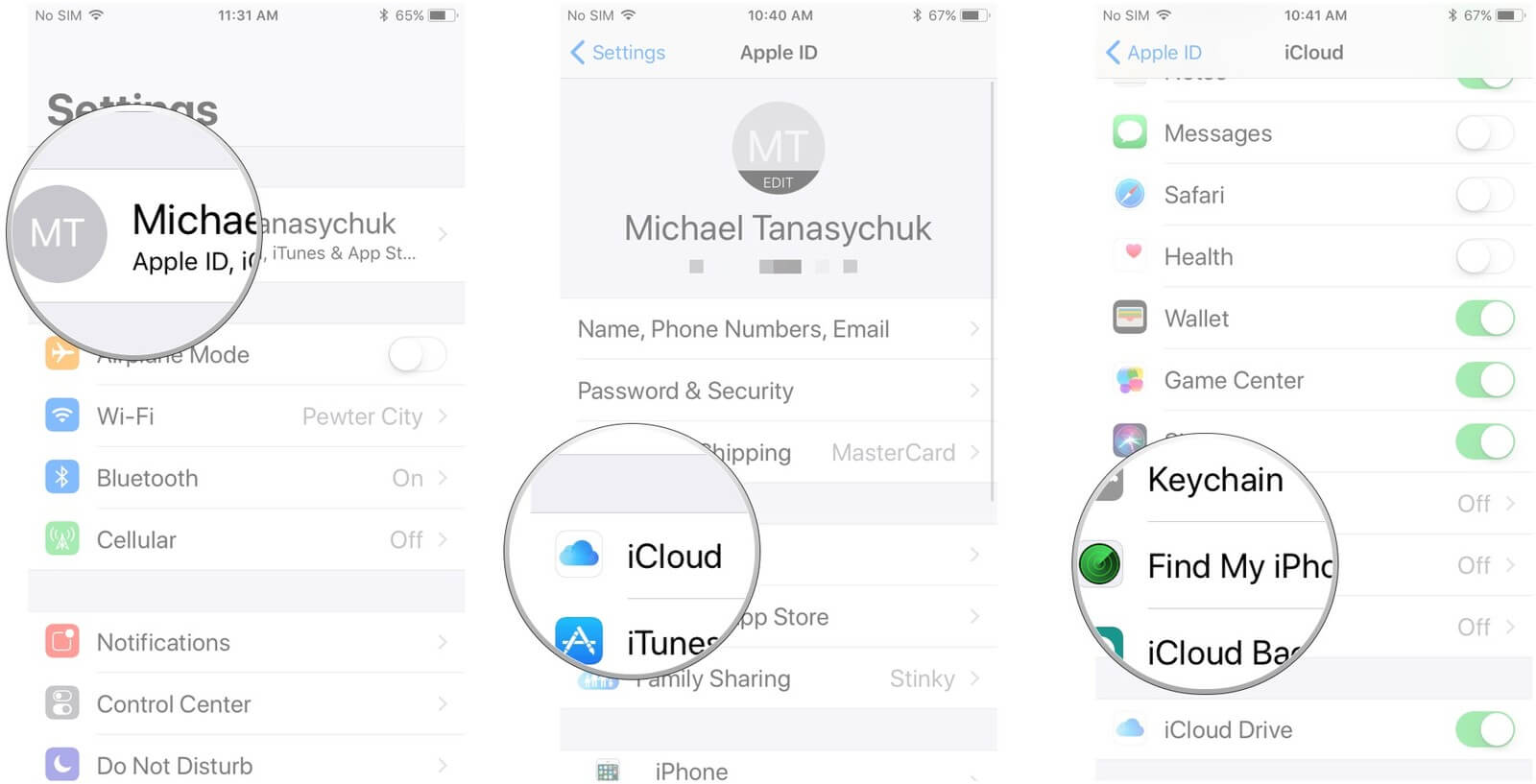
중요 사항 : 이 특별한 단계는 iPad를 처음 샀을 때의 상태로 되돌릴 것입니다. 그것이 담고있는 모든 것을 지워 버릴 것입니다. 따라서 철수하기로 결정하기 전에 모든 정보를 백업했는지 확인하십시오.
iPad를 비활성화 모드에서 해제하려면 어떻게 합니까? 첫 번째 제안 된 해결 방법에 대해 위에서 언급했듯이 장치가 작동하려면 인터넷에 연결해야합니다. 하지만 그렇지 않다면? 또 다른 방법이 있는데 그것은 iTunes를 사용하는 것입니다.
1 : 컴퓨터에 연결할 때 함께 구입 한 iPad의 케이블을 사용하십시오.
2단계: iTunes 앱이 자동으로 실행되지 않습니다. 수동으로 시도해 보십시오.
3 단계 : 이제 자동 동기화가 시작되고 설정하는 방법이나 기본 설정에 따라 자동 동기화가 시작됩니다.
4 단계 : 기기가 동기화 프로세스를 완료하고 백업 생성을 마칠 때까지 기다립니다.
5 단계 : 완료되면 "복원"을 선택하십시오.
Step 6 : 설정 화면을 보시고 "iTunes Backup에서 복원"을 선택하십시오. iTunes에서 iPad를 선택하고 최신 백업 파일을 선택하여 다운로드하십시오.
다음은 비활성화된 iPad를 잠금 해제하는 한 가지 좋은 방법입니다. 이 프로세스를 통해 iPad에서 암호를 제거하고 다시 사용할 수 있습니다. 장치를 다시 설정하는 데 많은 어려움을 겪지 않도록 백업이 생성되었는지 확인하기만 하면 됩니다.
사람들은 또한 읽습니다 :
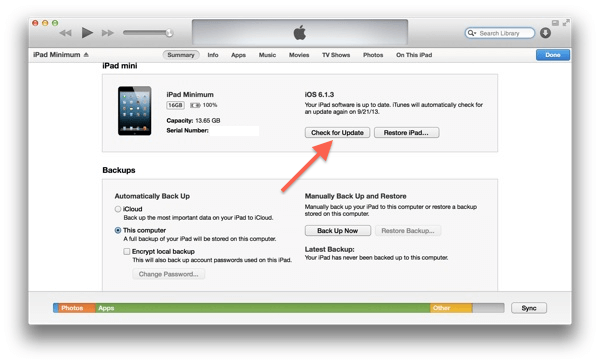
참고 : 여전히 패스 코드 (이 경우 잊어 버린 iPad)를 묻는 메시지가 표시되면 다른 컴퓨터를 사용하여 장치를 동기화 해보십시오. 아무 것도 없으면 복구 모드로 들어가는 3 수정을 시도합니다.
누가 당신의 iPad를 구축 한 후 처음부터 시작하고 싶어? 아무도 맞지 않아? 그러나 실제로 다시 사용할 수 있기를 원한다면 시도해 볼 수있는 또 다른 해결 방법이 있습니다.
중요한 데이터 손실을 의미 할 지 모르지만 계속 진행하기 전에 항상 중요한 정보를 iPad에서 백업 해 두는 것이 좋습니다.
이것은 이전에 iTunes와 장치를 동기화하지 않았거나 "내 iPhone 찾기"기능을 활성화하지 않은 사용자를위한 것입니다. 또한 모든 유형의 컴퓨터를 사용하여 Mac을 사용하는 것에 대해 걱정할 필요가 없습니다.
사람들은 또한 묻고 싶다. iPhone을 복구 모드로 전환시키는 방법.
1 단계 : USB 케이블을 통해 iPad를 컴퓨터에 연결 한 다음 iTunes를 실행합니다.
2 단계 : iTunes가 자동으로 시작되지 않으면 수동으로 시작하십시오.
Step 3 : iTunes가 시작되고 장치가 연결되어있는 동안 강제로 다시 시작하십시오. 이렇게하려면 잠자기 / 깨우기 단추를 누른 상태에서 동시에 홈 단추를 누르고 있어야합니다. 화면에 iTunes에 연결하라는 메시지가 나타나면 놓으십시오.
Step 4 : "Restore"와 "Update"의 두 가지 옵션이 주어집니다. 이 경우 "업데이트"를 선택하십시오. 필요한 파일을 다운로드하는 데 시간이 걸릴 수 있으므로 iPad를 만지지 마시고 프로세스를 완료하는 것이 가장 좋습니다.
Step 5 : 잊어 버린 패스 코드가 제거되면 이제 원하는 설정으로 iPad를 다시 설정할 수 있습니다.
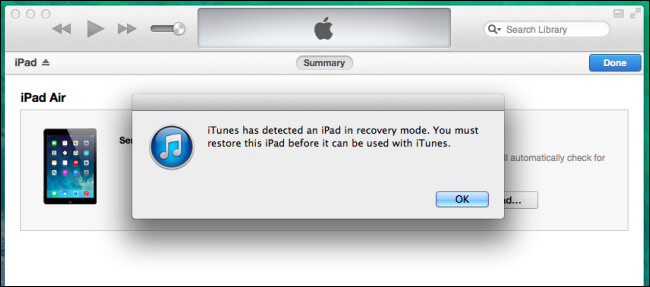
FoneDog Toolkit-iOS System Recovery는 iPad에서 데이터가 손실되는 것을 방지하는 트릭입니다. iPad 사용 중지 문제 해결.
당신이 당신의 iPad에서 소중하게 여기는 모든 것들의 백업을 유지하는면에서 부지런하지 않았다면 우리가 처음에 제안한 단계들은 그 이상이 아닙니다.
정말로 누가 모든 것을 잃고 그 소중한 물건을 되 찾을 수있는 방법없이 사각형으로 돌아가고 싶습니까?
그래서 FoneDog Toolkit-iOS System Recovery가 가장 권장되는 해결 방법입니다. 중요한 데이터 손실에 대한 걱정없이 문제를 직접 해결할 수 있습니다. 당신은 잃어버린 원인이라고 생각한 것에 대해 전문가가됩니다.
The FoneDog 툴킷 오류 3600, 오류 14 및 기타 여러 오류 코드와 같이 익숙하지 않은 iTunes 오류도 다양한 시스템 문제를 해결하는 것으로 알려져 있습니다. 검정색, 파란색 및 빨간색 화면과 같은 결함조차도 FoneDog Toolkit (iOS 시스템 복구)의 적용을받습니다.
iPad를 정상적인 작동 상태로 되돌릴 수있는 안전하고 간단하며 번거로운 방법을 제공합니다. 장애가있는 iPad 고정 방법을 안내하기 위해 필요한 단계를 읽으십시오.
여기에 무료 다운로드 Botton가 있습니다.
중요한 데이터 손실에 대해 걱정하지 않고 비활성화 된 iPad를 잠금 해제하는 방법에 대한 안전한 방법은 다음과 같습니다.
프로그램을 다운로드하고 설치하는 데는 몇 가지 간단한 단계가 필요하며 일단 완료하면 프로그램을 시작한 다음 "iOS 시스템 복구"옵션을 선택하십시오.

올바른 선택을 마치면 iPad를 컴퓨터에 연결합니다 (Mac 및 Windows와 잘 작동 함). 장치가 자동으로 감지되고 다음 부분에 가서 "스타트"

FoneDog Toolkit-iOS System Recovery가 마술을 작동 시키려면 iPad 용으로 적절하고 최신 펌웨어를 다운로드해야합니다. 이렇게하면 운영 체제와 관련된 모든 비정상적인 문제를 해결할 수 있습니다.
이 과정을 시작하려면 "수리"수리 프로세스가 시작될 때 문제가 발생하지 않도록 장치, 모델, 일련 번호 등의 정확한 세부 정보를 제공해야합니다.

FoneDog Toolkit-iOS System Recovery의 복구 프로세스가 완료되는 데 시간이 걸립니다. iPad를 만지지 않고 진행하는 동안 아무 것도하지 않는 것이 가장 좋습니다.
어느 쪽이든 완료되면 알림을 받고 iOS 기기를 재부팅하라는 메시지가 표시됩니다.

이제 FoneDog 툴킷이 가져온 성공을 직접 확인할 수 있습니다. 이는 iPad를 열어 설정하면 암호 코드를 묻지 않고 iPad가 더 이상 비활성화되지 않는다는 사실을 알립니다.
iPad 사용 중지 문제를 해결하는 방법을 안내하는 동영상 가이드입니다.이 동영상을 빠르게 보면서이 문제를 해결할 수 있습니다.
암호를 잊어버리고 여러 번 시도한 후에도 열 수 없어 iPad가 비활성화되면 항상 답답합니다. 이제 암호 없이 iPad에 침입하는 방법은 무엇입니까? 비활성화되면 어떻게 해야 합니까?
암호를 다시 찾을 수 없는 경우 타사 도구의 도움이 필요합니다. 가장 추천하는 소프트웨어는 iOS 언 락커. 다음은 몇 가지 기능입니다.
다음 상황에서 이 도구를 사용하여 iPad의 잠금을 해제할 수 있습니다.
비활성화된 iPad의 잠금을 해제해야 하는 경우, 아래 버튼을 클릭하십시오 가장 안전하고 빠른 방법으로 iPad를 잠금 해제하세요!
여기에있는 쉬운 단계 iOS Unlocker를 사용하여 iPad 잠금 해제:
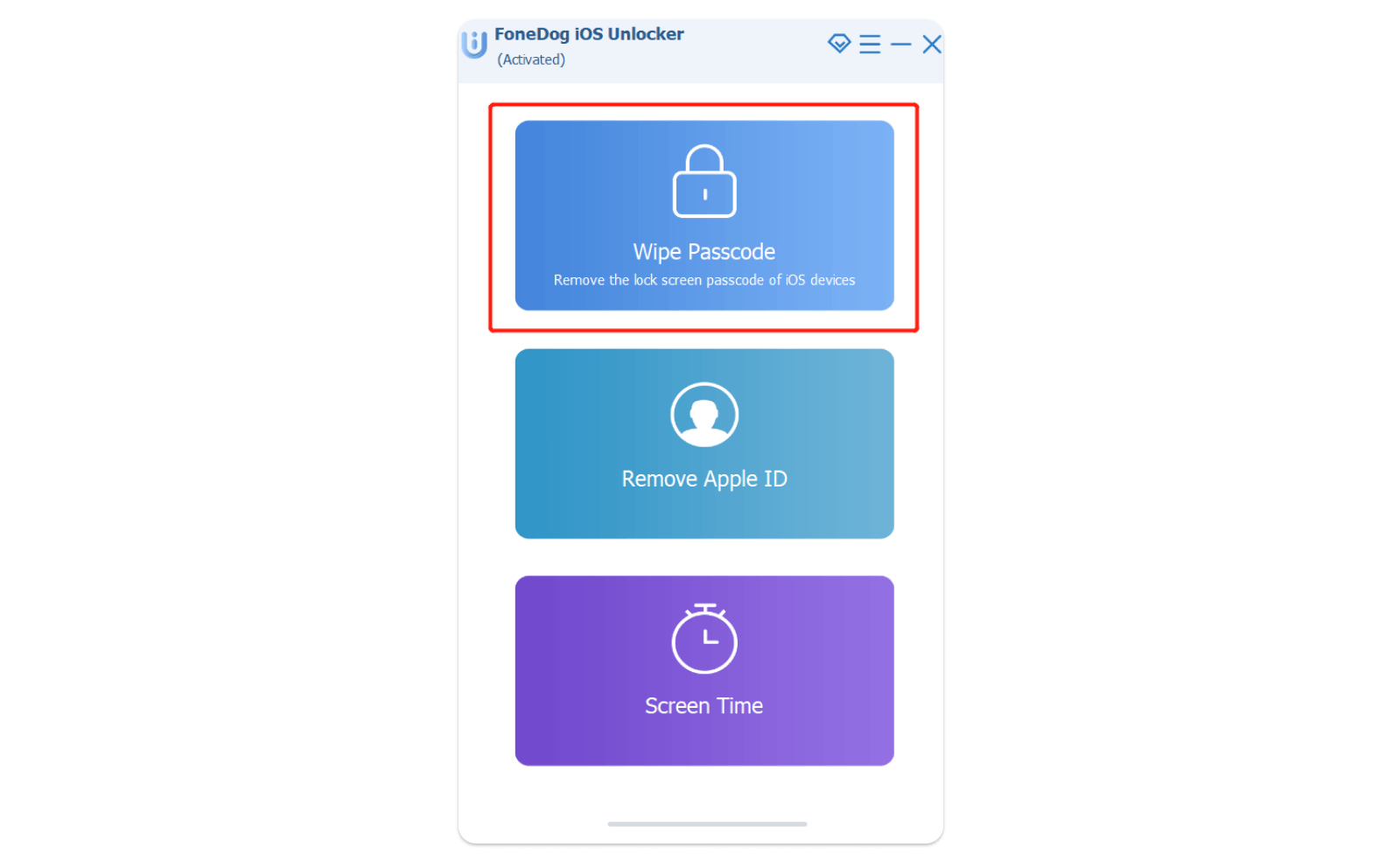
귀하의 iPad는 사용자 친화적이며 상대적으로 강력한 보안 시스템을 갖추고있어 귀하의 기기가 안심할 수 있습니다. 패스 코드를 잊어 버리면 그러한 문제가 될 수도 있습니다.
우리는 우리의 장치를 일상적인 업무, 예를 들면 연락, 직장 또는 엔터테인먼트에 사용합니다. 따라서 장애가있는 iPad로 장시간 갈 때 어려울 수 있습니다.
FoneDog Toolkit-iOS 시스템 복구를 통해 쉽고 안전하게 방법 문제를 해결할 수 있습니다. 비활성화 된 iPad 잠금 해제.
iPad를 사용 중지하기 전에 iPad에서 근본적인 문제를 해결할 수도 있습니다. FoneDog Toolkit-iOS System Recovery를 사용하면 희망이 없다고 생각되는 기기 문제를 해결할 수 있습니다.
코멘트 남김
Comment
Hot Articles
/
흥미있는둔한
/
단순한어려운
감사합니다! 선택은 다음과 같습니다.
우수한
평가: 4.5 / 5 ( 66 등급)